
Мазмуну:
- Автор Bailey Albertson [email protected].
- Public 2023-12-17 13:02.
- Акыркы өзгөртүү 2025-01-23 12:44.
Google Chrome'до Adobe Flash Playerди кантип иштетүү жана конфигурациялоо керек

Динамикалык мазмуну жок сайт - кыймылдаткычтын элементтери, анимациялар, видеолор, жарнамалар - бул эскирген түшүнүк. Алардын көрсөтүлүшүнө Adobe Flash Player программасы жооп берет. Google Chrome браузери сыяктуу эле, Adobe Flash плагини дайыма жаңыланып турат - бул сайттын толук кандуу иштеши үчүн керек.
Эмне үчүн Google Chrome Adobe Flash Playerге муктаж
Adobe Flash Player бул жөн гана плагин эмес, браузерде динамикалык мазмунду чагылдырууга жооптуу толук кандуу программа - жарнамалык баннерлер,
Плагинин дагы бир аты - Shockwave Flash. Adobe Flash Player иштетилген Google Chromeдун биринчи куралы 10.2 версиясы.
Google Chrome'до Adobe Flash Player жаңыртылууда
Adobe Flash Player плагинин жаңыртуу adobe.com сайттан тышкары жана тиешелүү Google кызматы таркаткан плагин менюдан (дүкөндөн) мүмкүн.
Adobe сайтынан Adobe Flash Player кантип жаңыртуу керек
Плагинин жүктөө барагына өтүңүз get.adobe.com/en/flashplayer.
-
Adobe FP жүктөө барагы жүктөлгөндөн кийин, Азыр орнотуу баскычын чыкылдатыңыз.

Adobe Flash Player программасын Adobe веб-сайтынан жүктөө Adobe FP плагинин жүктөө баскычын чыкылдатыңыз
-
Жүктөлгөн плагин файлын иштетүү. Adobe FP авто жаңыртуусун тандасаңыз болот.

Adobe FP жаңыртуу функциясын тандоо Adobe FP плагинин автоматтык түрдө жаңыртууну тандоо сунушталат
-
Adobe Flash Player орнотуу аяктаганга чейин күтө туруңуз.

Adobe FP орноткучунан чыгуу үчүн ырастоо Плагинди орнотууну аяктоо үчүн баскычты чыкылдатыңыз
Windowsту өчүрүп-күйгүзүп, Google Chromeду дагы бир жолу иштетип, жаркылдаган материалдарды көрсөтүүдө кыйынчылыктар болгон сайтка өтүңүз.
Видео: Adobe Flash Playerди Windows'то кантип жаңыртуу керек
Adobe Flash Playerди Chrome компоненттеринде кантип жаңыртуу керек
Google Chrome компоненттери браузердин дарек тилкесине терилген "chrome: // компоненттери" буйругу менен ачылат.
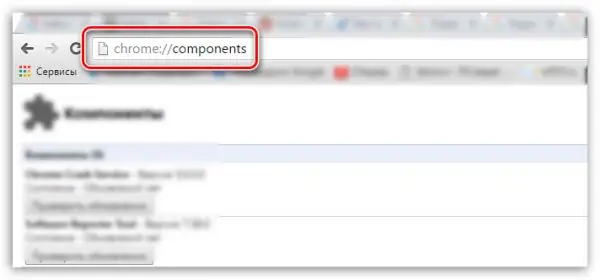
Google Chrome плагиндеринин тизмеси ачылат
PepperFlash (же ShockWave Flash) компонентинин "Жаңылоо" баскычын (же браузерге жана / же плагинин версиясына жараша) чыкылдатыңыз.
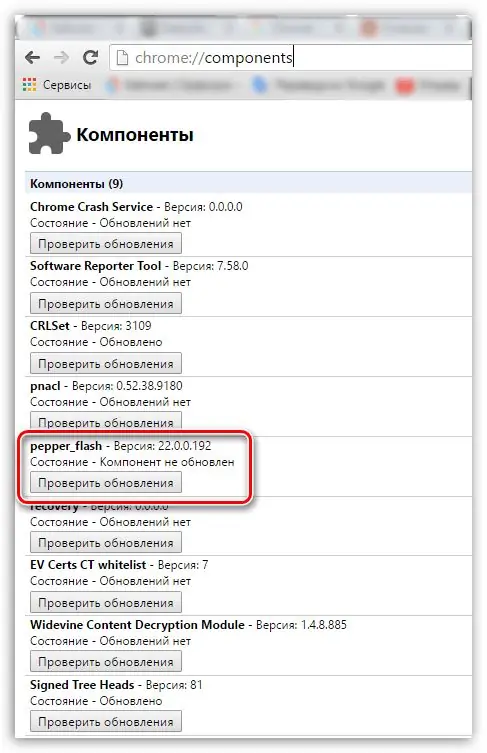
PepperFlash аталышынын жанындагы жаңыртууну текшерүү баскычын чыкылдатыңыз
Жаңыртууну жүктөп жана орноткондон кийин, PepperFlash компоненттин нускасын көрсөтөт. Abobe Flash негизиндеги компоненттердин өз убагында жаңыртылбаганы динамикалык мазмунун чыгарган сайттарга кайтып барып, уланта бериңиз.
Windows аркылуу Flash Player автоматтык түрдө жаңыртуу
Adobe Flash бул браузердин жалгыз компоненти эмес, үчүнчү жактын Windows тиркемелеринин тизмесинде пайда болгон кеңейтүүлөрдүн жыйындысы.
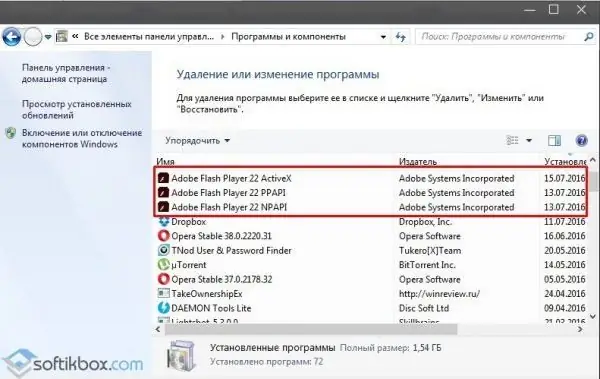
Эски жана жаңы Adobe Flash тиркемелери Windows 10 программалар тизмесинде
Adobe Flash Player программаларынын катарына төмөнкүлөр кирет:
- Adobe Flash Player / Plugin (браузерлер үчүн негизги Flash плагини);
- Flash Player ActiveX - веб-баракчалардагы ActiveX мазмуну үчүн кыймылдаткыч;
- Adobe NPAPI / PPAPI компоненттери - эски жана жаңы интерактивдүү Flash технологиялар (мисалы, браузер оюндарында колдонулат).
Мунун баары Flash Player Жалпы Орнотуулар Менеджери тарабынан башкарылат.
-
"Пуск - Башкаруу панели - Flash Player" командасын бериңиз.

Adobe Flash Player жөндөөлөрүнө кирүү (Windows 10) Flash Player тандаңыз (Жалпы орнотуулар)
-
Жаңыртуулар өтмөгүнө өтүп, Жаңыртуу орнотууларын өзгөртүү баскычын чыкылдатыңыз.

Adobe Flash Player Жаңыртуу Жөндөөлөрүнө өтүңүз Adobe FP жаңыртууларын кайра конфигурациялоо баскычын чыкылдатыңыз
- "Жаңыртуу орнотууларын өзгөртүү" баскычын чыкылдатып, Adobe Flash Playerди автоматтык түрдө жаңыртуу параметрин күйгүзүңүз.
Windows Adobe Flashтын жаңы версиясын акыркы нускасы чыккан күнү жүктөп, орнотот. Эгер сиз күткүңүз келбесе, "Азыр текшерүү" баскычын чыкылдатыңыз. Демейки браузер (ошол эле Google Chrome) ачылат жана Adobe жүктөө серверине багытталасыз.
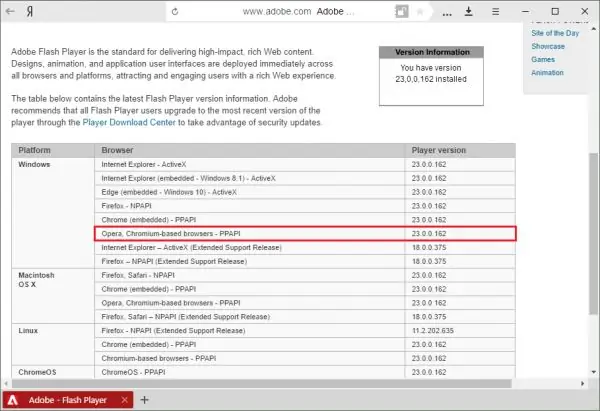
Adobe серверинен жүктөп алуу үчүн файлды тандаңыз
Жүктөлүп алынган "FlashPlayer32.exe" файлын ачыңыз (файлдын аты башкача болушу мүмкүн) жана орнотуу процессин баштаңыз.
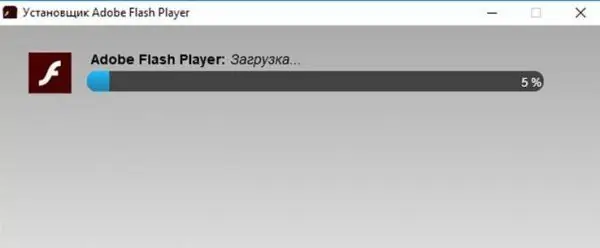
Орнотуу аяктаганга чейин күтө туруңуз
Оффлайн пакетте Adobe Flash Playerдин толук версиясы бар. Бирок көбүнчө Adobe так этаптуу орнотууну сунуштайт - колдонмонун орнотулган бөлүгү EXE булагын иштеткенден кийин adobe.com серверинен жүктөлөт.
Google Chrome'до Adobe FP иштетилүүдө
Орнотулгандан кийин, Adobe Flash Player атайын орнотууларды талап кылбайт. Браузердин иштешин жөнгө салуу орточо деңгээлден төмөн компьютерде гана талап кылынышы мүмкүн.
Google Chrome жана Adobe Flash Player биринчи орнотулгандан кийин, экинчиси иштетилиши керек.
-
Flash баннерлеринин ордуна Flash Player активациясы деген жазуусу бар табышмак сөлөкөтүн чыкылдатыңыз.

Google Chrome иштебеген Flash сүрөттөрү жөнүндө эскертме Flash Player иштетүү үчүн табышмак баскычын чыкылдатыңыз
-
Плагинди иштетүү үчүн Google Chrome суранычын ырастаңыз.

Adobe FPге анимациялары бар сайтта иштөөгө уруксат берүү Flash Player плагинин иштетүү үчүн ырастоо баскычын чыкылдатыңыз
Көрсөтүлгөн сайтка киргенде, Adobe Flash эч кандай суроолорсуз башталат, бирок андай эмес. Бул учурда, плагинди Chrome орнотууларына мажбурлап кошууну колдонуңуз.
-
Chrome дарек тилкесиндеги маалымат сөлөкөтүн чыкылдатыңыз.

Сайт жөнүндө маалыматты Chrome'до иштетүү Chrome'догу сайттын маалымат белгисин чыкылдатыңыз
-
Тиешелүү нерсени иштетип, сиз чалган сайттар үчүн Flash технологиясын колдонууга уруксат бериңиз.

Chrome'до технологиялар жана сайт протоколдору жөнүндө билип алыңыз Браузериңизде Flash технологиясын күйгүзүңүз
Flash баннерлерин колдонуп, сайттын баракчасын жаңылаңыз. Табышмак сөлөкөтүнүн ордуна анимация же баннер сайттагы баракчага орнотулган.
Видео: Adobe Flash Playerди Google Chromeдогу веб-сайттан кантип иштетүү керек
Flash Playerдин туура иштеши - сайт баракчаларын туура чагылдыруу кепилдиги. Ар кандай конкреттүү учурда Adobe Flash Playerдин ишин текшерүү жана оңдоо кыйын эмес.
Сунушталууда:
Өзүңүздүн колуңуз менен шыпты суудагы боёк менен боёңуз: этап-этабы менен сүрөттөр жана видеолор менен нускамалар

Шыпты суу негизиндеги боёк менен өз алдынча сырдоонун өзгөчөлүктөрү, шаймандар, шыпты даярдоо. Процессти этап-этабы менен сүрөттөө, каталарды оңдоо
Цесспул жана септикти өз колуңуз менен сордурбастан - кадамдар менен сүрөттөр жана видеолор менен нускамалар

Шаардын четиндеги канализация тутумдарын сактоочу резервуарлардын түзүлүшү жана өзгөчөлүктөрү. Насоссуз, суу түтүкчөсүн жана септикти орнотуу жана иштетүү боюнча нускамалар
Өз колуңуз менен кыштан жасалган меш-камин: кадамдар менен сүрөттөр жана видеолор менен нускамалар, орнотуу жана башкалар

Камин мешинин дизайн өзгөчөлүгү, анын оң жана терс жактары. Материалдарды тандоо жана эсептөө. Бул структураны куруу боюнча кадамдык нускамаларды өзүңүз кылыңыз
Көчө горизонталдык тилкени өз колуңуз менен кантип жасасаңыз болот - сүрөттөр, сүрөттөр жана видеолор менен кадамдык нускамалар

Кантип өз колуңуз менен сайтта спорттук бурчун уюштурса болот. Жайгашкан жерди жана материалдарды тандоо. Керектүү чиймелер, эсептөөлөр, өлчөмдөр. Балдардын оймо-чиймелеринин өзгөчөлүктөрү
Google Chrome браузерин акыркы нускасына, анын ичинде расмий Google Chrome веб-сайты аркылуу кантип жаңыртуу керек - нускамалар жана сүрөттөр

Эмне үчүн Google Chromeду жаңыртышыңыз керек жана аны кантип акысыз жасасаңыз болот. Жаңыртуу ишке ашпай калса, эмне кылуу керек
